Beste gratis download-apps voor MPEG Cutter en Joiner die u moet gebruiken
Een van de meest gebruikte en bekende retouches om een video te verbeteren, is knippen. Hiermee kunt u de ongewenste scènes of delen van de video die u met uw apparaat hebt opgenomen, verwijderen. Dit wordt ook gebruikt als een techniek die dient als een overgang om indrukwekkende films te maken. In eerste instantie lijkt het een simpele video-uitsnede, maar het is handig, vooral bij het tonen van verschillende camerahoeken.
Als dit het geval is voor je MPEG-video's en je wilt ze knippen, dan zal deze blogpost je helpen. Een videosnijder hebben is één ding, maar het zou een enorm verschil maken als u de tool vindt die bij uw voorkeur past. We zullen enkele nuttige noemen MPEG-snijders om uw MPEG-videobestanden feilloos bij te snijden.

- Deel 1. Handige professionele software voor het bijsnijden van video's
- Deel 2. Gratis MPEG-videosnijders
- Deel 3. Vergelijkingstabel van de videotrimmers
- Deel 4. Veelgestelde vragen over MPEG-snijders
Deel 1. Handige professionele software voor het bijsnijden van video's
De eerste tool op onze lijst is Vidmore Video Converter. Deze software voor het converteren van video's is uitgerust met talloze videobewerkingstools die uniek zijn gemaakt om kwaliteitsvideo's te produceren. Het biedt u verschillende snijmogelijkheden. Met dit programma kun je bepaalde videodelen bijsnijden en een video in twee helften of meerdere segmenten splitsen. U kunt ook een deel van de video selecteren met markeringen of schuifregelaars of de beoogde tijdsduur invoeren om de video te knippen. Hoewel het zijn primaire functie is om te converteren, werkt deze fantastische tool ook als een MPEG-snijder-joiner met zijn video-samenvoegmogelijkheid. Dus, hier is de gedetailleerde procedure om MPEG-video's bij te snijden.
Stap 1. Verkrijg de MPEG-videotrimmer
Koop eerst de app door op de onderstaande gratis download-knop te klikken. Zorg ervoor dat u het juiste installatieprogramma voor uw computerbesturingssysteem krijgt. Installeer het programma en start het.
Stap 2. Importeer een MPEG-video naar de app
Om een MPEG-video te uploaden, klikt u op het Plus-symbool om een map te openen. Blader door de video die u wilt laden en selecteer deze. Je kunt de video ook slepen en neerzetten om de video gemakkelijk te uploaden als je dat wilt.
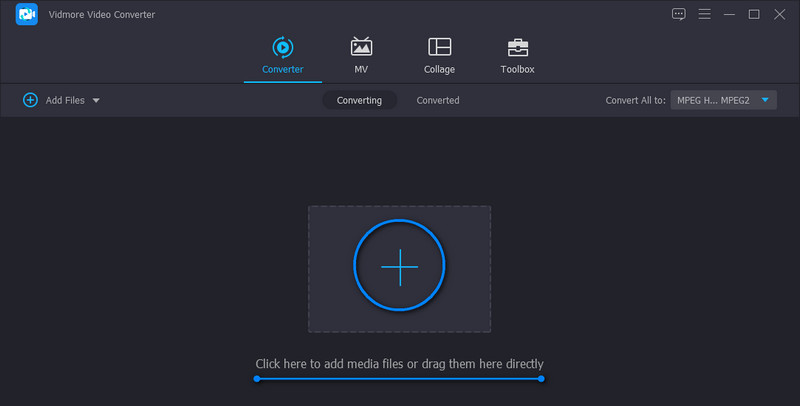
Stap 3. Trim de video
Zodra de video is geüpload, klikt u op de Besnoeiing knop van de videominiatuur. Wanneer u naar de bewerkingsinterface gaat, ziet u een reeks hulpmiddelen voor het knippen van video's. U kunt de schuifbalk gebruiken om te knippen, het exacte begin- en eindpunt in te voeren of op de Snel splitsen knop om video's in stukken te splitsen. Selecteer na het splitsen van de video welk segment u wilt verwijderen en behouden. Als u tevreden bent, klikt u op de Opslaan knop.
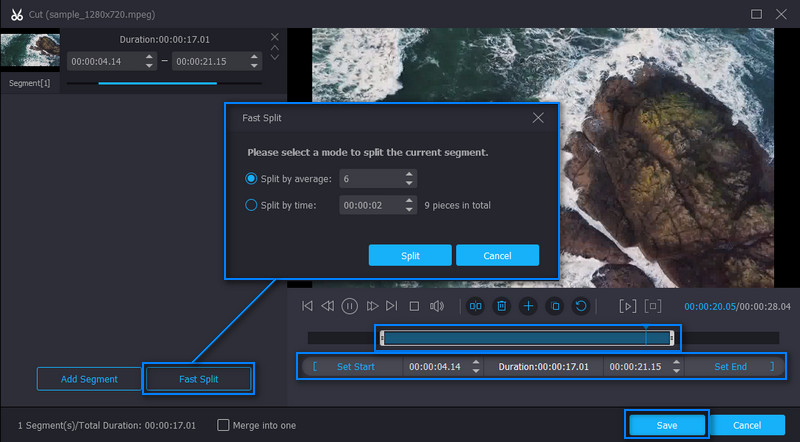
Stap 4. Sla de bijgesneden MPEG-video op
doorgaan naar de Converter tabblad. Vanuit deze interface onderaan zie je een selectievakje voor de samenvoegoptie. Je kunt het aanvinken om de samenvoegfunctie in te schakelen en de video's samen te voegen die in de app zijn geladen. Selecteer een uitvoerformaat of behoud hetzelfde formaat door MPEG te selecteren uit de videoformaatopties in de Profiel menu. Nadat u alle stappen hebt gevolgd, klikt u op de Alles omzetten om de bijgesneden MPEG-video op te slaan.
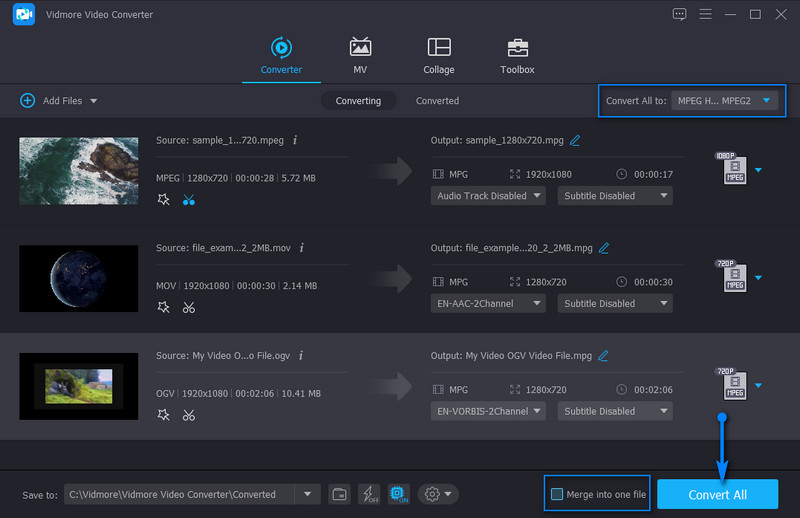
Deel 2. Gratis MPEG-videosnijders
1. Pavbuis
Een andere MPEG-snijder om te downloaden waarmee u snel MPEG-video's kunt trimmen, is Pavtube. U kunt ook verschillende methoden gebruiken bij het selecteren van de start- en eindpositie voor het snijden. Hiermee kun je frame voor frame kiezen of knippen vanaf waar de video-afspeelkop is geplaatst. Verder kun je het begin- en eindpunt naar wens instellen. Afgezien daarvan is de tool handig wanneer u video moet bijsnijden, tekst- en afbeeldingswatermerk of effecten aan de video moet toevoegen. Hieronder volgen de stappen voor het bedienen van deze MPEG-videosnijder freeware.
Stap 1. Koop de tool eerst van de officiële pagina. Installeer het zodra het downloaden is voltooid.
Stap 2. Wanneer de app is geladen, importeert u het MPEG-bestand dat u wilt knippen. Selecteer de video uit de mediabibliotheek en klik op de Geselecteerde taak bewerken om de video in te korten.
Stap 3. Verplaats de markeringen naar links en rechts zodra u bij het bewerkingsvenster bent. Selecteer vervolgens het videogedeelte dat u wilt knippen.
Stap 4. Eenmaal besloten, hit OK onderaan de interface. Selecteer vervolgens een uitvoermap en druk op Converteren om de video-uitvoer op te slaan.
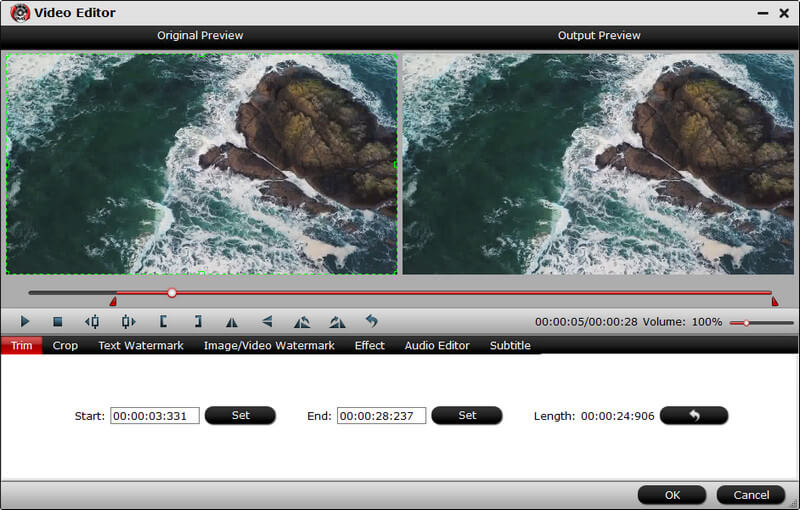
2. Weenysoft
Weenysoft is ook een noemenswaardig programma om u te helpen bij het knippen van MPEG-video's met nutteloze scènes of delen. Daarnaast komt dit programma ook met functies zoals het aanpassen van het volume en de audiokwaliteit. U kunt de videoframesnelheid, bitrate en grootte wijzigen om de parameters te bewerken. Het beste is dat de tool een eenvoudige en gebruiksvriendelijke interface heeft om video's snel en efficiënt te knippen. Hieronder vindt u vereenvoudigde instructies over het gebruik van de freeware MPEG-videosnijder.
Stap 1. Laat het programma op uw pc downloaden en installeer het na het downloaden.
Stap 2. Open de tool en laad uw doel-MPEG-bestand door te klikken op de Videobestand toevoegen knop.
Stap 3. Laat de video nu afspelen en beslis welk videogedeelte u wilt gaan trimmen. Druk dan op de Beginnen met trimmen knop onder de kijker. Klik daarentegen op de Stop om te trimmen na het selecteren van welk deel van de video u het knippen wilt beëindigen.
Stap 4. Klik ten slotte op het Knip nu! knop om het snijproces te starten. Wacht op het proces totdat het klaar is met het knippen van de video.
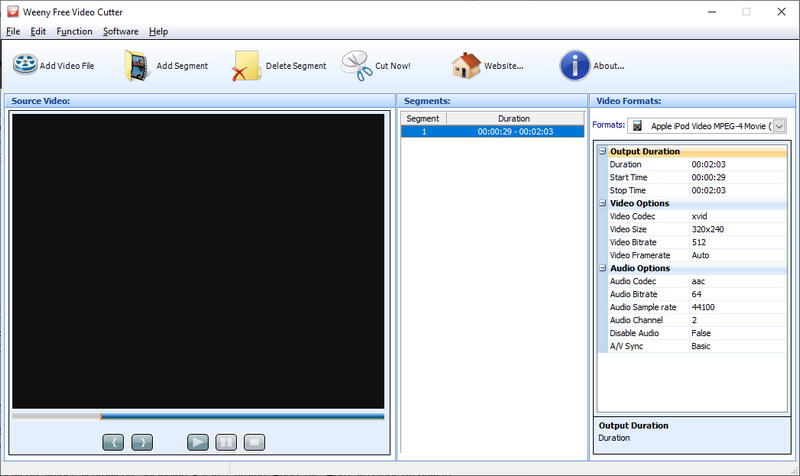
3. Aconvert.com
Ten slotte hebben we Aconvert.com. We kunnen dit een instant alternatief noemen, omdat u geen extra programma's op uw computer hoeft te installeren. Het is een webgebaseerde applicatie waarmee u video rechtstreeks vanaf de website kunt knippen, roteren, bijsnijden en converteren. Bovendien werkt de tool perfect in bijna alle browsers, inclusief Safari, Chrome, Edge, enz. Hier zijn de stappen voor het gebruik van deze MPEG-snijder online tool.
Stap 1. Open de tool door naar de website van Aconvert.com te gaan.
Stap 2. Ga naar het Video sectie op het linker zijpaneel en selecteer Besnoeiing in het hoofdmenu.
Stap 3. Klik nu op het Kies bestand om de MPEG-video te uploaden. Bepaal deze keer op welk tijdstip u het snijden wilt starten door de exacte starttijd in te voeren. Stel daarna de duur in.
Stap 4. Druk op de Verzenden knop om te beginnen met het knippen van de video.
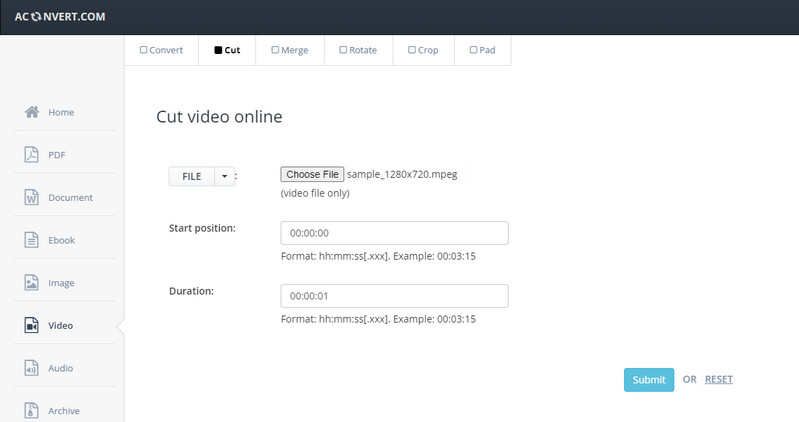
Deel 3. Vergelijkingstabel van de videotrimmers
Nadat u de MPEG Cutter en Joiner hebt geleerd om gratis programma's te downloaden die u kunt gebruiken, raden we u aan deze programma's verder te bekijken met een vergelijkingstabel. Dit zal u helpen om de beste MPEG-snijder beter te kiezen.
- Vidmore Video Converter
- Pavbuis
- Weenysoft
- Aconvert.com
| Platform | Gebruikersvriendelijk | Bewerkingstools | Best voor |
| Windows en Mac | Knippen, roteren, bijsnijden, helderheid aanpassen, video schudden, enz. | Beginner en professional | |
| Venster en Mac | Bijsnijden, bijsnijden, watermerk toevoegen | Geavanceerde gebruikers | |
| ramen | Video knippen en herzien | Geavanceerde gebruikers | |
| Web | Samenvoegen, knippen, roteren, bijsnijden, enz. | Beginner |
Deel 4. Veelgestelde vragen over MPEG-snijders
Hoe kan ik een MPEG-bestand op Mac splitsen?
Met verschillende videosplitters kunt u MPEG-video's die beschikbaar zijn op Mac-computers splitsen of knippen. Maar als u op zoek bent naar een native programma, kan iMovie van pas komen. Upload eenvoudig de video en sleep deze naar de tijdlijn. Selecteer welk deel van de video u wilt splitsen met behulp van de markering en druk op Command + B of klik met de rechtermuisknop en selecteer Clip splitsen.
Hoe kan ik MPEG in kleine stukjes snijden?
Slechts enkele programma's ondersteunen deze functie. Om een MPEG-video in kleine stukjes te knippen, kunt u Vidmore Video Converter gebruiken. Upload je video en ga naar de bewerkingsinterface voor het knippen van video's. Klik op de knop Snel splitsen en kies of u wilt splitsen op tijd of gemiddeld. Druk vervolgens op Splitsen. Tegen die tijd moet de video in kleinere stukjes zijn verdeeld.
Hoe trim ik een MP4 in Windows 10?
U kunt alle tools die in deze inhoud worden genoemd gebruiken om MP4-bestanden in uw Windows 10 bij te snijden. Elk programma ondersteunt Windows-pc en de online tool die werkt op Chrome, de standaard Windows-browser.
Gevolgtrekking
We hebben hier de beste MPEG-snijder programma's geschikt voor beginners en professionals. Kies nu volgens uw behoeften. Als u een veelzijdige tool nodig heeft, moet u voor de eerste oplossing gaan. Als je ondertussen freeware met basisbewerkingsfuncties nodig hebt, kunnen de tweede en derde optie van pas komen. Kies voor de laatste benadering, een online programma voor degenen die direct een oplossing nodig hebben.
Videotips
-
MPEG-oplossingen
-
Videosnijder


